수학에서는 연산자 우선순위라는 것이 정해져있다.
엑셀에서 수학적 계산을 할 때에도, 이 수학 연산자 우선수위를 잘 이해하고 있어야한다.
오래전 TV예능 프로그램에서 2+2×2 = ? 이라는 문제가 나온적이 있다.
답은 6이다. ( ※ 2 + 2 × 2 → 2 + 4 → 6 )
덧셈(+)과 곱셈(×)이 함께 사용된 수식에서는 곱셈(×)계산이 우선되어야하기 때문이다.
이번 글에서는 엑셀에서 고려해야하는 수학 연산자 우선수위에 대해 정리해보고자 한다.
0. 연산자 우선순위 표
엑셀 수학 연산자 우선순위를 요약정리한 표를 소개한다. 이 표를 먼저 보면 전반적인 수학 계산 우선순위를 이해할 수 있다.

위 표에 언급된 연산자들의 계산과 우선선위에 대해서 하나씩 살펴보자.
1. 괄호 계산
엑셀 계산에서 괄호는 연산자 중 우선순위가 가장 높다.
두가지 계산 예를 살펴보자.

[계산 1]
예를들어, 3 × 4 + 5 × 6 의 계산을 보면,
3 × 4 + 5 × 6
= 12 + 30
= 42
이게 정상적인 계산방법이다.
[계산 2]
그러나, 3 × (4 + 5) × 6 의 계산을 보면,
3 × (4 + 5) × 6
= 3 × (9) × 6
= 27 × 6
= 162
괄호가 먼저 계산되기 때문에, 앞선 계산과 다른 결과가 나온다.
그렇기 때문에, 괄호를 적재적소에 잘 사용하는게 중요하다고 하겠다.
2. 음수 부호
음수부호가 우선순위가 높다는 것은 거듭제곱(지수) 계산을 하다보면 알게 된다.
0.01은 10의 -2제곱이다.
엑셀에서는 10^(-2) 로 표현하면 될까?
아니면 그냥 10^-2로 표현하면 될까?
둘다 된다.

숫자앞에 붙은 음수기호 [-] 는 거듭제곱 [^] 기호보다 우선하기 때문에, 굳이 괄호 ( )를 넣지 않더라도 숫자 2를 음수로 처리하는 연산을 먼저 처리한 후 거듭제곱[^]을 처리한다는 것이다.
아무튼, 0.01은 =10^-2 라고 입력하면 된다. 굳이 괄호를 넣지 않아도 된다.
3. 백분율 계산
숫자 뒤에 백분율 기호 [%] 를 입력해주면, 그 즉시 입력값이 백분율로 바뀌어 계산된다. 게다가 그 우선순위도 높은 편이다.
아래 계산1을 보자. =10% 라고 입력하면, 숫자 10이 백분율로 처리되어, 결과값으로 0.1 이 출력된다.

백분율 연산지 [%]의 우선순위가 높기 때문에, =0.2+10% 와 같은 계산을 입력하면, 10% 를 먼저 계산하고, 그 뒤에 0.2를 합해주는 방식으로 계산이 처리된다.

필요에 따라서, 백분율 연산자 [%] 보다 우선순위가 더 높은 괄호 ( ) 를 적절히 사용하여, 원하는 계산을 만들어야할 수도 있다. 예를들어 아래 그림처럼 0.2 와 10 을 먼저 더해주고, 그 결과값인 10.2 를 백분율로 표시하고 싶을 땐, =(0.2+10)% 와 같이 괄호를 적절히 사용하면 된다.

4. 거듭제곱(지수, 승) 계산
거듭제곱은 연산자 중 우선순위가 중간쯤이기 때문에, 여러 연산자들의 조합을 통해서 비교해봤다.
[계산 1]
먼저, =10^-2*2+2 라고 입력하면 어떻게 될까? 결과는 2.02 다.
아래 그림의 계산 순서를 참고해보자. 거듭제곱[^] 계산이 곱셈[×]이나 덧셈[+]보다 우선하지만, 음수부호[-] 보다는 차선이라는 것을 알 수 있다.

[계산 2]
다음으로, =10^(-2*2+2) 라고 입력하면 어떻게 될까? 답은 0.01 이다.
아래 그림의 계산 순서를 참고해보자. 무조건... 괄호 ( ) 가 최우선이라는 것을 명확히 알 수 있다.

[계산 3]
다음으로, =10%^-2*2+2 와 같이 백분율을 섞어서 계산하면 어떻게 될까? 답은 202 가 된다.
거듭제곱[^] 계산보다 백분율[%] 계산이 더 우선하기 때문에, 10% 가 먼저 0.1 로 처리된 뒤에 다음 계산들이 순서에 맞춰 처리된 것을 볼 수 있다.

5~6. 사칙연산 (+, -, ×, ÷)
사칙연산은 너무 익숙하다. 기본적인 규칙은 2가지로 요약할 수 있다.
(1) 곱셉[×] 과 나눗셈[÷] 을 먼저 계산한다.
(2) 동등한 연산자는 왼쪽부터 먼저 계산한다.
(※ 당연한 이야기지만, 나눗셈[÷]은 엑셀에서 슬러시[/] 기호로 입력할 수 있다.)
예를들어,
= 1 + 2 - 3 × 4 ÷ 5 와 같이 입력해보자.
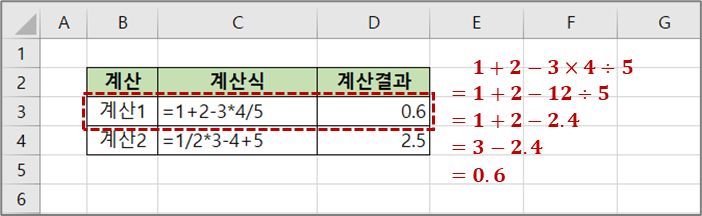
① 곱셈과 나눗셈이 먼저 계산되어야하고, 곱셈과 나눗셈 중에서는 왼쪽을 먼저 계산해야 하므로, 3 × 4 를 먼저 계산한다.
= 1 + 2 - 3 × 4 ÷ 5
= 1 + 2 - 12 ÷ 5
② 그 다음은 나눗셈 계산이다.
= 1 + 2 - 12 ÷ 5
= 1 + 2 - 2.4
③ 이제, 덧셈과 뺄셈만 남았다. 동등한 연산자 이므로 왼쪽의 덧셈부터 계산한다.
= 1 + 2 - 2.4
= 3 - 2.4
④ 마지막 뺄셈을 계산해준다.
= 3 - 2.4
= 0.6
7. 문자연결 연산자
생소한 연산자일 것이다. 두 숫자 사이에 문자연결 [&] 연산자를 넣어주면, 두 숫자를 그냥 붙여버린다. 예를들어 1 & 2 = 12 가 되는 식이다.
문자연결 연산자는 덧셈/뺄셈보다 우선순위가 낮다. 그래서 = 1 & 2 + 2 & 2 와 같이 입력하면, 아래 그림 처럼 142 라고 표시된다.

8. 비교 연산자
비교 연산자는 다음과 같다.
- 같다 [=]
- 크다 [>]
- 작다 [<]
- 크거나 같다 [>=]
- 작거나 같다 [<=]
- 같지않다 [<>]
비교 연산자는 연산자들 중에서 우선순위가 가장 낮다. 뭔가 비교를 하는 수식을 만들었다면, 다른 계산들을 다 마친 후 가장마지막에 비교를 수행한다는 뜻이다.
참고로, 비교연산자의 기준은 "왼쪽" 임을 기억하자. 예를들어, 크다 [>] 에서 왼쪽에 더 큰 숫자가 위치하면 그 비교 계산은 참값으로 인식되어 TRUE 를 반환한다. 그러나 왼쪽에 작은숫자를 위치시키면 틀린것으로 인식하여 FALSE 를 반환한다. 왼쪽이 기준이라는 것을 기억하자.

엑셀 수학 계산 연산자의 우선순위에 대해 알아봤다. 간단하게 표 하나만 제시해도 되겠지만, 사례를 들어가며 길~게 설명하였으니, 혹시라도 궁금해하시는 분들께 작게나마 도움이 되었으면 한다.
끝.
'Office Tools > Excel' 카테고리의 다른 글
| [엑셀] 단축키로 탭(Tab) 전환하는 방법 (0) | 2023.02.21 |
|---|---|
| [엑셀] 처음 두 문자 대문자인 경우 (자동 고침 옵션) (0) | 2023.02.21 |
| [엑셀] 첫 글자 대문자, 전체 대문자, 전체 소문자 설정하기 (0) | 2023.02.19 |
| [엑셀] 숫자 0부터 시작하도록 설정하는 3가지 방법 (0) | 2023.02.16 |
| [엑셀] 행, 열, 셀 고정하는 방법 (틀 고정) (0) | 2023.02.11 |